近年来,随着计算机的普及,安装操作系统已经成为了许多用户的日常需求。而使用USB系统盘装系统已经成为了一种常见的方式,它不仅方便快捷,还能解决一些安装中的问题。本文将为您提供一份简单易懂的教程,帮助您通过使用三星电脑的USB系统盘来轻松完成系统的安装。
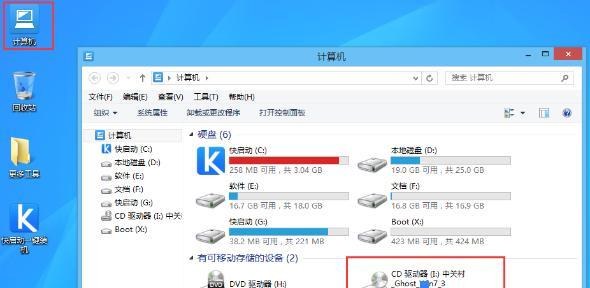
准备所需材料和工具
1.安装U盘:确保您拥有一个容量充足的U盘。
2.三星电脑:本教程适用于使用三星电脑的用户。
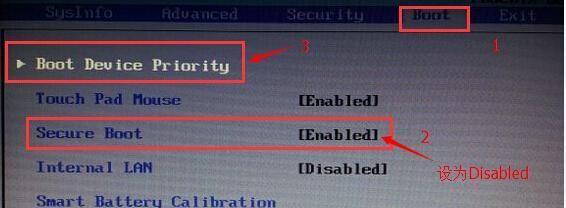
制作USB系统盘
1.下载系统镜像文件:根据您想要安装的操作系统,前往官方网站下载对应的系统镜像文件。
2.格式化U盘:插入U盘后,在资源管理器中右键点击U盘,选择“格式化”选项,并将文件系统设置为FAT32格式。
3.使用镜像工具:下载并安装一个镜像制作工具,例如UltraISO。

4.制作USB系统盘:打开UltraISO,选择“文件”菜单中的“打开”选项,找到之前下载的系统镜像文件,然后选择“启动”菜单中的“写入硬盘映像”选项,将系统镜像写入U盘。
设置电脑启动顺序
1.重启电脑:将制作好的USB系统盘插入电脑,并重启电脑。
2.进入BIOS设置:在电脑开机过程中,按下相应的按键(通常是F2、F8或Delete键)进入BIOS设置界面。
3.调整启动顺序:在BIOS设置界面中,找到“Boot”或“启动”选项,将USB设备排在首位,保存设置并退出BIOS。
开始安装系统
1.启动电脑:重启电脑后,系统将会从USB设备启动。
2.选择语言和时区:根据个人偏好选择合适的语言和时区。
3.安装步骤:按照系统安装界面的指示,选择安装类型、磁盘分区方式等选项。
4.等待安装:系统安装需要一定时间,请耐心等待直至安装完成。
5.设置个人信息:根据提示输入个人账户、密码等信息,并进行必要的设置。
安装完成及后续步骤
1.重新启动电脑:系统安装完成后,按照提示重新启动电脑。
2.检查系统完整性:在系统启动后,确保一切正常,并检查是否需要更新驱动程序等。
3.迁移个人数据:将之前备份的个人文件、软件等迁移到新系统中。
4.安装必要软件:根据个人需求安装必要的软件和驱动程序。
5.进行系统优化:根据个人喜好,进行系统优化设置,以提升电脑性能。
通过使用三星电脑的USB系统盘来安装系统,不仅方便快捷,而且能够避免一些安装过程中的问题。只需准备所需材料和工具,制作USB系统盘,设置电脑启动顺序,然后按照系统安装界面的指示进行安装即可。希望本文提供的教程能够帮助到您,让您轻松完成系统的安装。


